Puedes capturar toda la pantalla o una selección. La captura de pantalla se guarda automáticamente en el escritorio.
Cómo realizar una captura de toda la pantalla
- Pulsa Mayús-Comando (⌘)-3.
- Localiza el archivo .png de la captura de pantalla en el escritorio.
Cómo realizar una captura de pantalla de una selección
- Pulsa Mayús-Comando-4. El puntero pasa a tener forma de cruz.
- Mueve la cruz adonde quieras empezar la captura y arrástrala para seleccionar una zona.
Mientras la arrastras, puedes mantener pulsada la tecla Mayús, la tecla Opción o la barra espaciadora para cambiar la forma en que se mueve la selección.
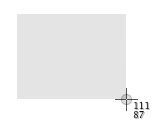
- Cuando tengas seleccionada la zona deseada, suelta el botón del ratón o del trackpad. Para cancelar, pulsa la tecla Esc (Escape) antes de dejar de pulsar el botón.
- Localiza el archivo .png de la captura de pantalla en el escritorio.
Cómo realizar una captura de pantalla de una ventana
- Pulsa Mayús-Comando-4. El puntero pasa a tener forma de cruz.
- Pulsa la barra espaciadora. El puntero pasa a tener forma de cámara.
- Mueve el puntero en forma de cámara por encima de una ventana para resaltarla.
- Haz clic en el ratón o trackpad. Para cancelar, pulsa la tecla Esc (Escape) antes de hacer clic.
- Localiza el archivo .png de la captura de pantalla en el escritorio.
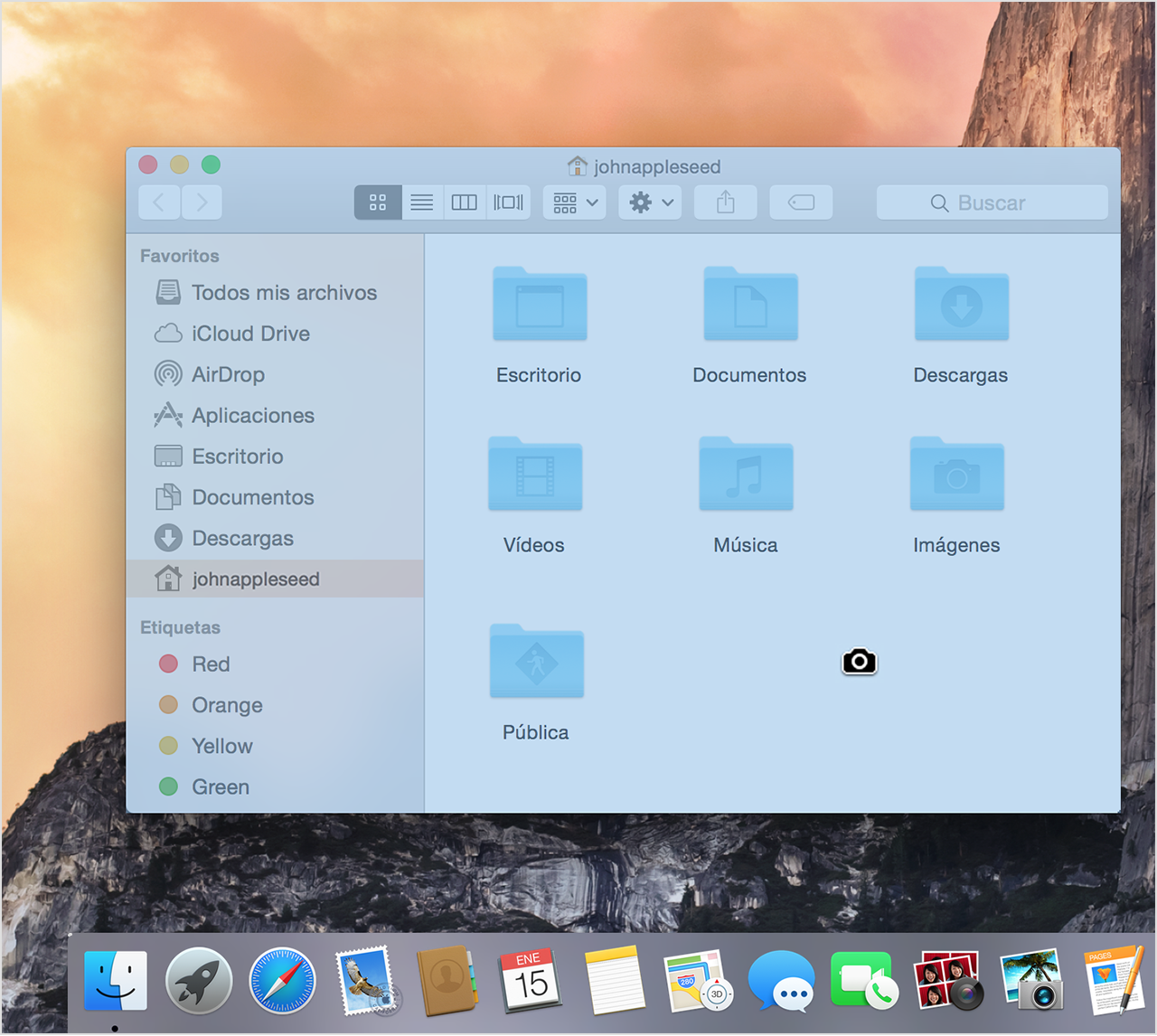
Estos pasos funcionan con las ventanas del Finder y de casi todas las apps.
Cómo realizar una captura de pantalla de un menú
- Haz clic en el menú para desplegar su contenido.
- Pulsa Mayús-Comando-4. El puntero pasa a tener forma de cruz.
- Arrastra para seleccionar el menú.
- Suelta el botón del ratón o trackpad. Para cancelar, pulsa la tecla Esc (Escape) antes de dejar de pulsar el botón.
- Localiza el archivo .png de la captura de pantalla en el escritorio.
Con estos pasos puedes capturar el contenido de un menú, pero no el título:
- Haz clic en el menú para desplegar su contenido.
- Pulsa Mayús-Comando-4. El puntero pasa a tener forma de cruz.
- Pulsa la barra espaciadora. El puntero pasa a tener forma de cámara.
- Mueve el puntero en forma de cámara por encima del menú para resaltarlo.
- Haz clic en el ratón o trackpad. Para cancelar, pulsa la tecla Esc (Escape) antes de hacer clic.
- Localiza el archivo .png de la captura de pantalla en el escritorio.
Cómo realizar una captura de pantalla de la Touch Bar
Si tienes un Mac con Touch Bar y macOS Sierra 10.12.2 o posterior:
- Pulsa Mayús-Comando-6.
- Localiza el archivo .png de la captura de pantalla en el escritorio.
También puedes personalizar la región de Control Strip de la Touch Bar con un botón de captura de pantalla. Luego, pulsa el botón Captura de pantalla para ver las opciones para el tipo de captura y dónde guardarla.
Más información
- Las capturas de pantalla se guardan como archivos .png en el escritorio en Mac OS X v10.6 y posterior. Reciben automáticamente el nombre «Captura de pantalla fecha y hora.png».
- Para guardar la captura de pantalla en el portapapeles y no en el escritorio, pulsa también la tecla Control. Por ejemplo, pulsa Control-Mayús-Comando-3 en lugar de Mayús-Comando-3.
- Puedes abrir las capturas de pantalla con Vista previa, Safari y otras apps de edición o visualización de imágenes.
- En algunas apps, como Reproductor de DVD, puede que no sea posible realizar capturas de pantalla de sus ventanas.



